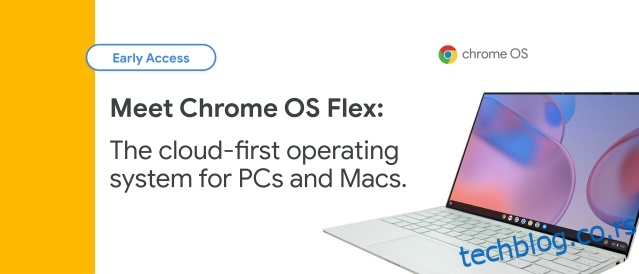Гоогле је објавио Цхроме ОС Флек да удахне нови живот старим Виндовс рачунарима и старијим МацБоок рачунарима. Већ смо написали детаљан водич о томе како да инсталирате Цхроме ОС са подршком за Плаи Сторе на рачунару, али је заснован на Пројецт Брунцх, а процес инсталације је прилично мучан. Међутим, с обзиром да Гоогле директно подржава хардвер треће стране, Цхроме ОС Флек се истиче својим беспрекорним процесом инсталације и дужим периодом подршке. Испробао сам нови Цхроме ОС Флек ОС на свом Виндовс лаптопу и радио је као шарм. Дакле, ако желите да научите како да инсталирате Цхроме ОС Флек на рачунаре и Виндовс лаптопове, пратите наш детаљан водич у наставку.
Преглед садржаја
Како инсталирати Цхроме ОС Флек (2022)
У овом водичу смо укључили упутства корак по корак за инсталирање Цхроме ОС Флек-а. Уз то, објаснили смо шта је Цхроме ОС Флек и моје искуство са Гоогле-овим новим ОС-ом. Можете проширити табелу у наставку и научити о свим техничким детаљима.
Шта је Гоогле Цхроме ОС Флек?
Пре две године, Гоогле је купио Неверваре, компанију са седиштем у Њујорку која је развијала ЦлоудРеади. Омогућио је корисницима да удахну нови живот старијим рачунарима и покрену Цхроме ОС. ЦлоудРеади је направљен на бази Цхромиум ОС отвореног кода. Недавно су додали и подршку за Линук. Гоогле је преузео пројекат и сада је објавио Цхроме ОС Флек (ака ЦлоудРеади 2.0) заснован на Цхроме ОС-у — Гоогле-овом званичном десктоп ОС-у са подршком за Гоогле Ассистант и друге Гоогле услуге. Постоји и подршка за Линук, али Гоогле Плаи продавница није доступна на Цхроме ОС Флек-у.
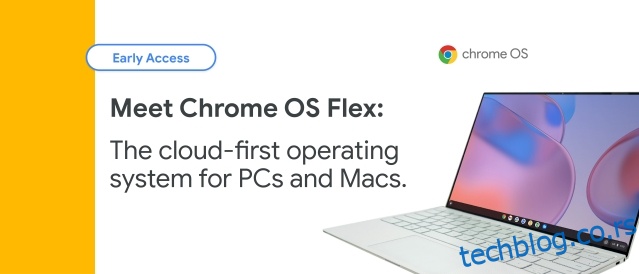
Тренутно Гоогле првенствено бесплатно нуди Цхроме ОС Флек корисницима у образовању и предузећима. Али редовни корисници такође могу да инсталирају Цхроме ОС Флек на своје старије Виндовс рачунаре и МацБоок. Циљ овог пројекта је да се искористи стари хардвер и понуди брзе перформансе, скоро у рангу са савременим рачунарима. Како Гоогле сада одржава пројекат, можемо очекивати и већу подршку од безброј различитих произвођача, укључујући ХП, Аппле, Асус и друге.
Захтеви за инсталирање Цхроме ОС Флек-а
1. УСБ оловка са најмање 8 ГБ или више меморије.
2. Виндовс рачунар са Интел или АМД к86-64-битним процесором. АРМ процесори још увек нису подржани.
3. Најмање 4 ГБ РАМ-а или више.
4. Интерна меморија мора бити 16 ГБ или више.
5. Проверите компатибилност вашег рачунара са овде. Ако је ваш рачунар на листи, спремни сте. У случају да се ваш модел не појављује на листи, не брините. И даље можете наставити са инсталацијом. Цхроме ОС Флек ради чак и на несертификованим рачунарима, као што смо тестирали у наставку, само неке од функционалности могу бити ограничене.
Фласх Цхроме ОС Флек на УСБ диску
1. Прво, наставите и инсталирајте Цхромебоок Рецовери Утилити проширење за Цхроме користећи везу овде. То је проширење које ће вам омогућити да флешујете Цхроме ОС Флек буилд на свом УСБ диску.
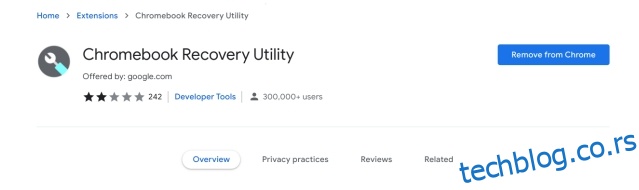
2. Затим отворите услужни програм за опоравак Цхромебоок-а и прикључите УСБ диск. Након тога кликните на „Започни“.
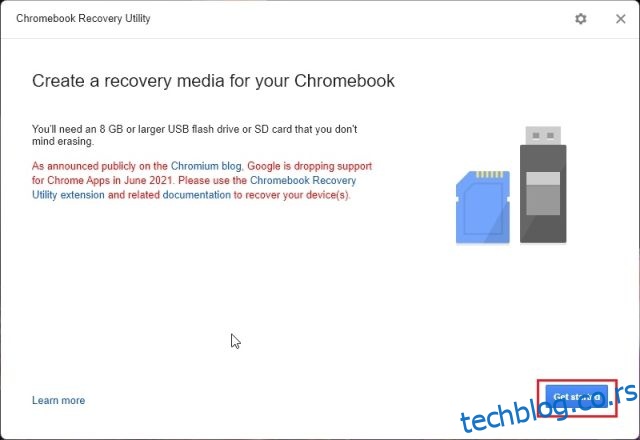
3. На следећој страници кликните на опцију „Изаберите модел са листе“.
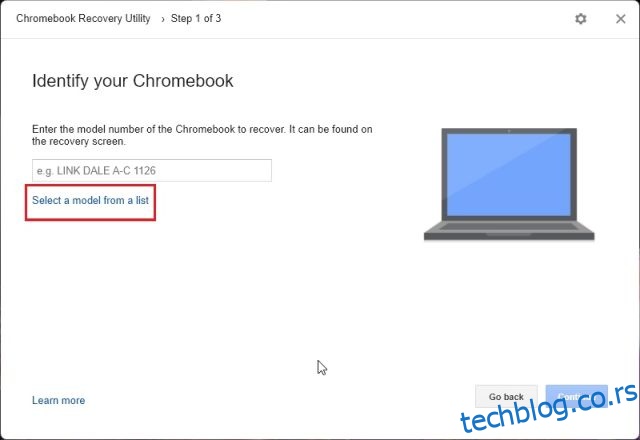
4. Кликните на падајући мени „Изаберите произвођача“ и изаберите „Гоогле Цхроме ОС Флек“. У следећем падајућем менију изаберите „Цхроме ОС Флек (програмер-нестабилан)“. Сада кликните на „Настави“.
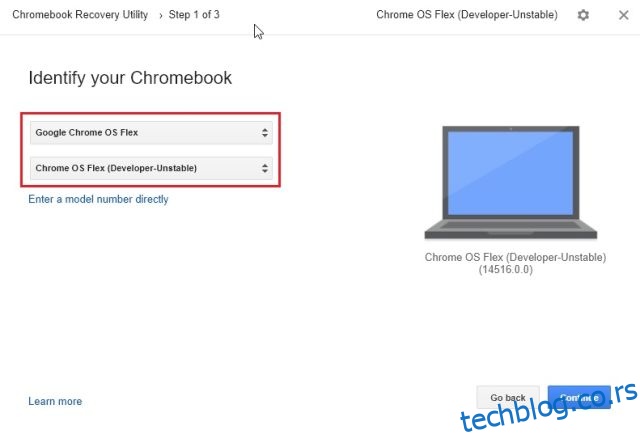
5. Након тога, изаберите свој УСБ флеш диск и кликните на „Настави“.
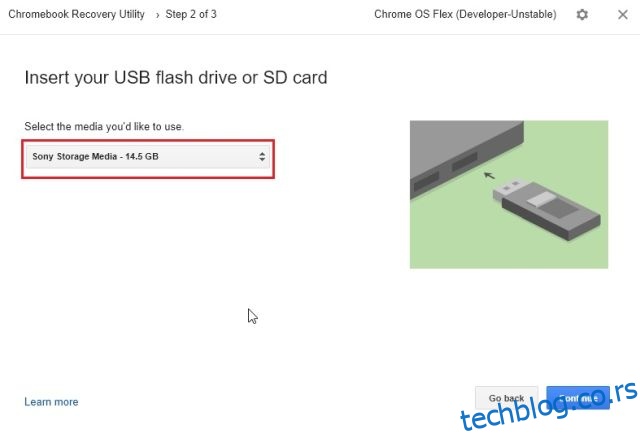
6. Коначно, кликните на „Креирај сада“, и Цхромебоок Рецовери Утилити ће креирати Цхроме ОС Флек диск за покретање. Цео процес ће трајати од 10 до 15 минута, у зависности од брзине вашег интернета.
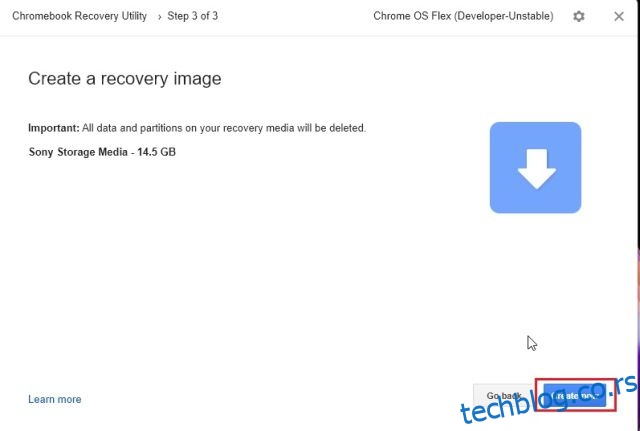
Инсталирајте Цхроме ОС Флек на Виндовс лаптоп или МацБоок
1. Када се процес флешовања заврши, поново покрените рачунар и притисните тастер за покретање. Ако не знате кључ за покретање рачунара, погледајте табелу испод. Наставите да притискате тастер за покретање док не видите страницу за избор покретања. Ако инсталирате Цхроме ОС Флек на прилагођени рачунар, пронађите кључ за покретање на основу произвођача матичне плоче са интернета.
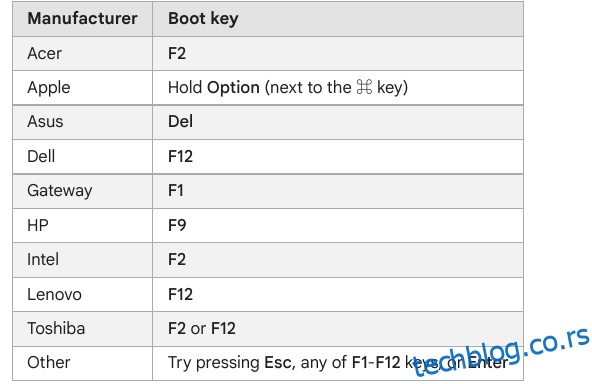
2. На страници за избор покретања изаберите свој УСБ диск помоћу тастера са стрелицама и притисните Ентер.
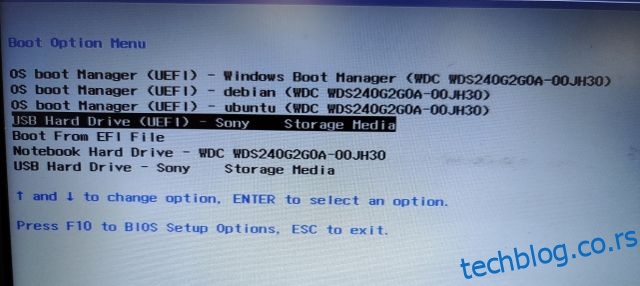
3. Сада ће се појавити екран „Добродошли у ЦлоудРеади 2.0“. Овде кликните на „Започни“. Сада, прођите кроз упутства на екрану и пријавите се са својим Гоогле налогом.
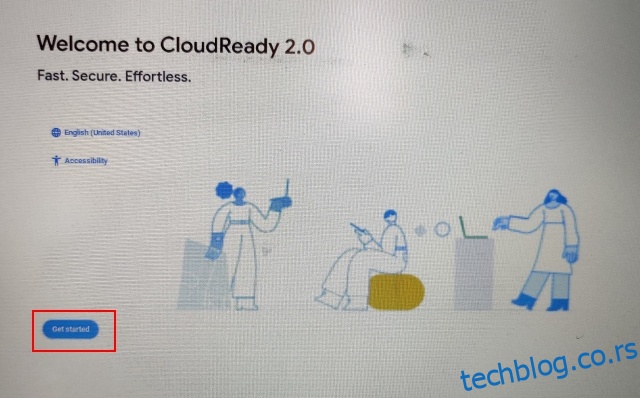
4. Предлажем да прво истражите Цхроме ОС Флек пре него што га инсталирате на чврсти диск. На овај начин можете да проверите компатибилност вашег Ви-Фи, тастатуре, миша, Блуетоотх-а, тачпеда и других хардверских уређаја.
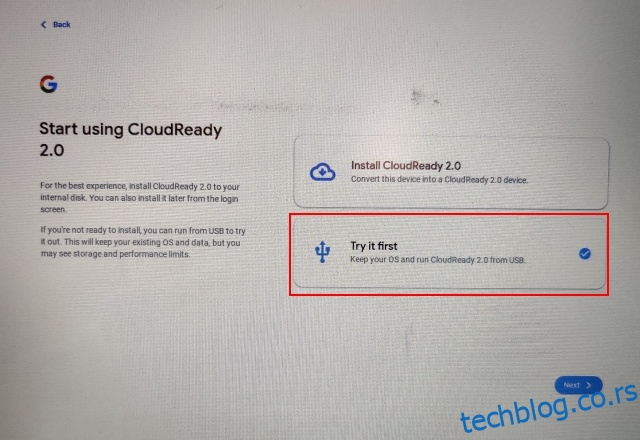
5. Када будете сигурни да желите да инсталирате Цхроме ОС Флек, отворите панел брзих подешавања у доњем десном углу и кликните на „Одјави се“.
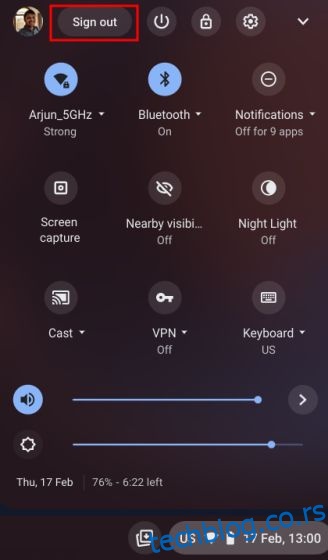
6. Затим кликните на „Инсталл ЦлоудРеади“ у доњем левом углу.
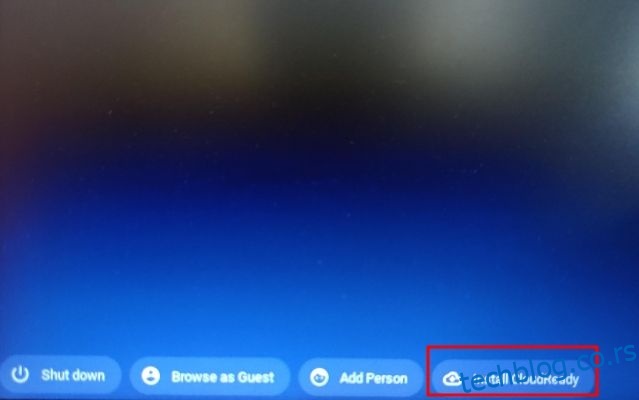
7. На крају, кликните на „Инсталл ЦлоудРеади 2.0“, а затим поново кликните на „Инсталирај“. Имајте на уму да ће овај корак обрисати комплетан чврсти диск, па обавезно направите резервну копију пре него што извршите ову радњу. Када се инсталација заврши, искључите рачунар и уклоните УСБ диск.
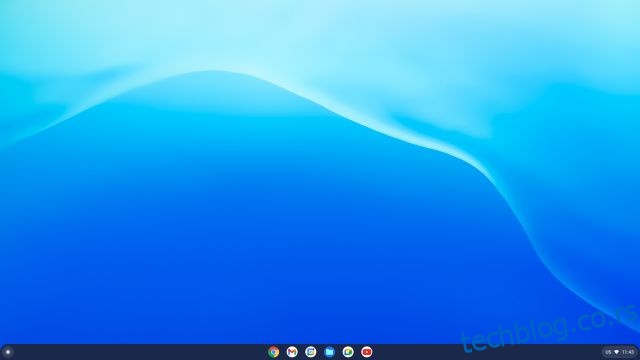
8. И то је то. Цхроме ОС Флек ће се покренути на вашем уређају без икаквих проблема.
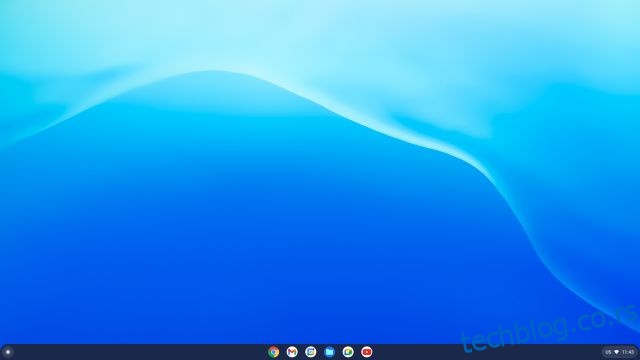
Цхроме ОС Флек на Виндовс лаптопу: Први утисци
Може се са сигурношћу рећи да је Цхроме ОС Флек прилично ефикасан у поређењу са Виндовс 11 или 10. Редовно користим и5 Цхромебоок 8. генерације, а за разлику од тога, перформансе са Цхроме ОС Флек-ом на мом Виндовс лаптоп рачунару 6. генерације су другачије ниво. Изненађујуће је да је Гоогле додао подршку за Гоогле Ассистант у Цхроме ОС Флек, што је одлично. Међутим, имајте на уму да не постоји подршка за Андроид апликације, а Гоогле није најавио да ће додати Плаи Сторе овој верзији у будућности.
Ипак, постоји пуна подршка за Линук, и то је само по себи одлично. Моћи ћете да користите Линук апликације за десктоп рачунаре на свом Цхромебоок-у. А уз Вине, чак можете да покрећете и лагане Виндовс апликације на свом Цхромебоок-у које покреће Цхроме ОС Флек.
Иначе, тренутна Цхроме ОС Флек верзија је заснована на Цхроме ОС 100, што је невероватно. За месец или два, Цхроме ОС Флек ће постати стабилан за свако покретање и коришћење. Да сумирамо, Цхроме ОС Флек је одлична алтернатива ако имате старији рачунар или МацБоок и треба вам нешто за опуштено прегледање и свакодневне задатке.
Да ли ћете инсталирати Цхроме ОС Флек на свој рачунар или лаптоп?
То је био наш водич о томе како да инсталирате Цхроме ОС Флек на старе рачунаре и Виндовс лаптопове. Иако нисам тестирао Цхроме ОС Флек на Аппле МацБоок-у, будите сигурни, кораци за инсталацију су слични, тако да можете испробати. Осим тога, покушао сам да паралелно покренем Цхроме ОС Флек са Виндовс 11, али тренутно покретач има неких проблема. Када будемо радили како треба, сигурно ћемо вас обавестити. У сваком случају, то је све од нас овде. Ако желите да сазнате о најбољим саветима и триковима за Цхроме ОС, само напред и погледајте наш детаљан чланак на линку овде. А ако имате било каквих питања, коментаришите испод и обавестите нас.